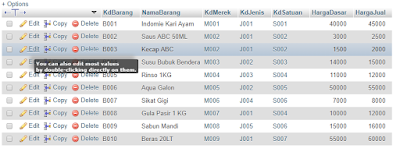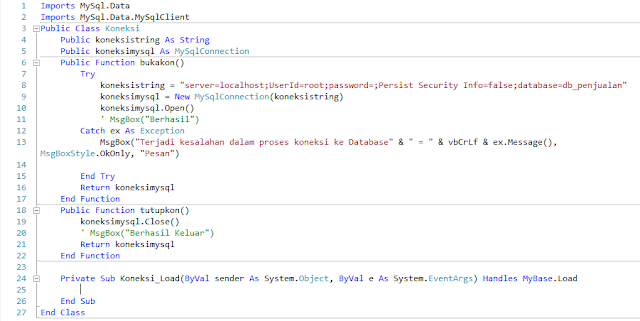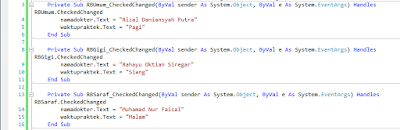Membuat Database
Yang pertama buatlah database baru disini database saya bernama 'db_penjualan' dan membuat 4 tabel diantaranya adalah : tbbarang, tbmerek, tbjenis, dan tbsatuan. berikut struktur tabelnya dan isi recordnya
- Relasi Tabel
- Tabel Barang
- Tabel Merek
- Tabel Jenis
Menghubungkan koneksi dengan MySQL
Untuk dapat menghubungkan sebuah program dengan database, selain connection string yang ada pada baris suatu coding, juga dibutuhkan driver agar sebuah program dapat berkomunikasi dengan database, apalagi jika antara program dan database sudah berbeda platform pembuatnya. lalu bagaimana ?
- Berikut adalah langkah-langkahnya dari instalasi
- Download drivernya pada link berikut MySQL Driver Connector
- Install file tersebut kedalam komputer kita sendiri (hanya next saja sampai finish).
- Buat sebuah project baru dalam Visual Basic, dan buka My Project pada Solution Explorer, kemudian pilih Reference, pilih Add Reference, pilih MySQL.Data (double klik).
Membuat Class Koneksi
- Tambahkan class kedalam project dengan cara : Klik Menu Project.
- Lalu pilih Add Class
- Berinama koneksi.vb lalu klik Add.
- Setelah class berhasil ditambahkan, selanjutnya adalah memasukan perintah kode, berikut Source codenya
Membuat Class pengolahdata
- Tambahkan class kedalam project dengan cara : Klik Menu Project.
- Lalu pilih Add Class
- Berinama Pengolahdata.vb lalu klik Add.
- Setelah class berhasil ditambahkan, selanjutnya adalah memasukan perintah kode, berikut Source codenya
Menampilkan Data Dari Database MySQL Ke DataGridView
Pertama kita membuat Form Utama di dalam form utama ini mempunyai isi yang File , About, dan LogOut. Disini saya akan membahas yang File dimana didalamnya ada berbagai macam Windows Form yang berisi berbagai macam contoh Query.
Langsung kita membaut Windows form untuk masing masing File-Query
(Desain Query 1)
(Source Code Query 1)
(Source Code FormUtama File-Query1)
(Menampilkan Semua Data Dari Tabel Barang)
(Desain Query 2)
(Source Code Query 2)
(Source Code FormUtama File-Query2)
(Menampilkan Kode Barang,Nama Barang,Nama Merek, Jenis Barang, dan Satuan Barang)
(Desain Query 3)
(Source Code Query 3)
(Source Code FormUtama File-Query3)
(Menampilkan Nama Barang,Jenis Barang,Harga Dasar, dan Harga Jual dimana Jenis Barang adalah Makanan)
(Desain Query 4)
(Source Code Query 4)
(Source Code FormUtama File-Query4)
(Menampilkan Jumlah Barang yang Harga Dasar lebih dari 10000 dan Nama Barang Diawali Huruf )
(Desain Query 5)
(Source Code Query 5)
(Source Code FormUtama File-Query5)
(Menampilkan Nama Barang,Nama Merek,Jenis Barang,Satuan Barang,Harga Jual dimana Harga Jual Lebih Dari 20000 dan Jenis Barang adalah Minuman)
(Desain Query 6)
(Source Code Query 6)
(Source Code FormUtama File-Query6)
(Menampilkan Nama Barang,Nama Merek,Jenis Barang,Satuan Barang,dan Harga Jual Dengan urutan berdasarkan Harga Jual mulai dari yang Terkecil hingga Terbesar)
Sekian pembahasan kali ini.
Semoga membantu kepada yang membutuhkan yaaah...
Yo Yo Yow Browluckykids semoga bermanfaat bagi yang lagi belajar, dont forget to share and comment down below ! ! !